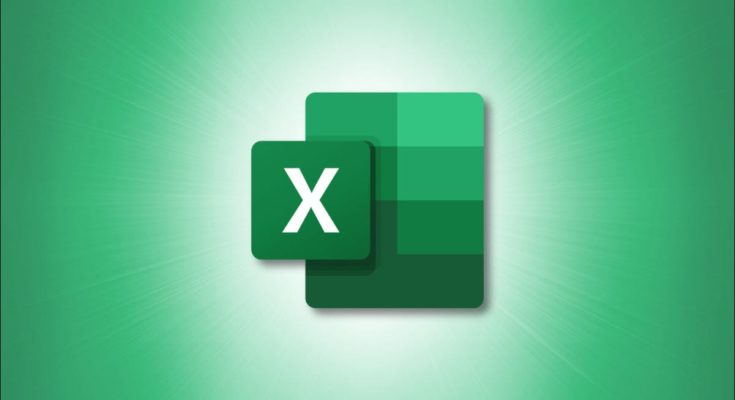A única coisa pior do que dados incorretos em sua planilha são dados ausentes. Se você deseja contar o número de células em branco ou vazias no Microsoft Excel, mostraremos dois métodos rápidos e fáceis.
Usando uma função, você pode manter o número de células em branco estacionadas em sua planilha. Dessa forma, se você alterar seus dados, essa contagem será ajustada. Se preferir simplesmente ver uma contagem rápida de células vazias , você pode usar o recurso Localizar interno do Excel. Vamos dar uma olhada em ambos.
Contar células em branco usando uma função
A função COUNT no Microsoft Excel é útil para muitos cenários. Portanto, com uma variação dessa função, você pode contar células vazias facilmente. A função é COUNTBLANK e veja como usá-la.
Observação: embora a função COUNTBLANK no Planilhas Google ignore células que estão vazias (contendo uma string vazia, ""), a versão do Excel da função não faz essa distinção. Portanto, COUNTBLANK retornará uma contagem de células em branco e vazias.Selecione a célula onde deseja inserir a função. Esta é a mesma célula que exibirá a contagem de células em branco. Digite a seguinte fórmula na célula substituindo o intervalo de células pelo seu próprio e pressione Enter.
= CONTAGEM EM BRANCO (B2: F12)
Você deverá ver o número de células vazias no intervalo selecionado para a fórmula.

Se você deseja ajustar o intervalo de células, também é simples. Clique na célula que contém a função, vá até a Barra de Fórmulas e coloque o cursor dentro do intervalo de células. Você pode alterar manualmente as referências de célula no intervalo ou arrastar para dentro ou para fora na caixa azul. Em seguida, pressione Enter.

Você também pode combinar a função COUNTBLANK com ela mesma para contar o número de células em branco em diferentes intervalos de células da mesma pasta de trabalho. Digite a seguinte fórmula na célula substituindo os intervalos de células pelos seus e pressione Enter.
= CONTAGEM EM BRANCO (B2: F12) + CONTAGEM EM BRANCO (J2: N12)
Observe que os intervalos de células para cada conjunto são delineados em uma cor diferente, tornando-os fáceis de editar, se necessário.

E você obtém a contagem total em uma célula para ambos os conjuntos de intervalos de células.

Se você usar cores para diferenciar dados, também pode achar útil contar células coloridas em sua planilha .
Contar células em branco usando o recurso Localizar
Se você preferir não manter uma fórmula em sua planilha, mas apenas ver uma contagem rápida de células em branco, use o recurso Localizar.
Selecione as células que incluem os espaços em branco que você deseja encontrar. Vá para a guia Home e clique na seta suspensa Find & Select na seção Editing da ribbon. Escolha “Encontrar”.

Quando a janela Localizar e substituir for aberta, deixe a caixa Localizar em branco. Em seguida, clique em “Opções” para expandir a seção na parte inferior.

Ajuste as três caixas suspensas no lado esquerdo para usar o seguinte:
- Dentro de : Folha
- Pesquisa : Por linhas ou por colunas (de acordo com sua preferência)
- Examinar : Valores

Quando estiver pronto, clique em “Encontrar tudo”. Você verá então o número de células encontradas no canto inferior esquerdo da janela.

Você também verá uma lista dessas células vazias em sua planilha. Você pode clicar em um para ir diretamente para ele ou clicar em “Localizar próximo” para mover para cada um dos resultados na lista, um de cada vez.

Clique em “Fechar” quando terminar.
É fácil contar células em branco ou vazias em sua planilha. E se você quiser destacá-los para não perdê-los de vista, aprenda a destacar os espaços em branco em sua planilha do Excel .